اگر به دنبال پیدا کردن نهایت قدرت کارت گرافیک خود هستید، بنچمارک گرفتن راهی مناسب برای فهمیدن عملکرد آن است. این تستهای بنچمارک بار زیادی به گرافیک تحمیل می کنند و نشان میدهند که پردازنده گرافیکی سیستم شما چه بازیهایی را با چه رزولوشنی میتواند اجرا کند.
برای مثال اگر به فکر خرید بازی Control هستید و میخواهید بدانید که آیا گرافیک شما عملکردی در حد سیستم پیشنهاد شده برای اجرای این بازی دارد یا نه، میتوانید از تستهایی مثل 3DMark استفاده کنید و نتایج خود را بصورت آنلاین با بقیه کارتها مقایسه کنید. این بنچمارکها نشان میدهند که کامپیوتر شما توانایی اجرای چه بازیهایی را دارد.
چرا باید بنچمارک بگیریم؟
بنچمارک پردازنده گرافیکی تستهای دقیق و سنگینی را به کارت گرافیک تحمیل میکند و به همین دلیل روشی خوب برای آزمایش سیستم در زیر فشار زیاد است. اگر سیستم کامپیوتری شما توسط خودتان ساخته شده و یا کارت گرافیک را اورکلاک کردهاید تا قدرت بیشتری در اختیار داشته باشید، انجام چند ساعتهی تست بنچمارک میتواند روشی مناسب برای چک کردن پایداری کارت گرافیک باشد.
داغ کردن یکی از مهمترین مشکلاتی است که برای پردازندههای گرافیکی اتفاق میافتد. بنچمارک گرفتن از کارت گرافیک به شما کمک میکند تا بالاترین حد گرم شدن کارت خود را پیدا کنید و در صورت نیاز راهحلی برای خنک کاری آن پیدا کنید.
چگونه بنچمارک بگیریم؟
برنامههای زیادی وجود دارند که این کار را برای شما انجام میدهند.
البته همهی این برنامهها رایگان نیستند. یکی از معروفترین نرم افزارهای مربوط به این کار 3DMark است که نسخه کامل آن پولی است. البته نسخه مجانی این برنامه با کارکرد محدود نیز در دسترس است. این برنامه از طریق Steam قابل دریافت است.
اما برای بنچمارک کارت گرافیک با استفاده از برنامهای رایگان، Heaven Benchmark را پیشنهاد میکنیم. این نرم افزار نسبت به نسخه مجانی 3DMark قابلیتهای بیشتری داشته و برای بنچمارک کارت گرافیک مناسب است. برای دریافت این برنامه پس از ورود به سایت Heaven Benchmark به پایین صفحه رفته و بر روی گزینه Download نسخه مجانی کلیک کنید. سپس با انتخاب سرور موردنظر شما، دانلود شروع میشود.
پس از نصب نرم افزار آن را اجرا کنید. در این مرحله پنجرهای باز میشود که به شما اجازه میدهد تا گزینههای مختلفی مثل کیفیت سطح اجسام و رزولوشن دلخواه خود را انتخاب کنید. پیشنهاد میکنیم در این قسمت رزولوشنی را انتخاب کنید که معمولا بازیها را با آن اجرا میکنید. سپس گزینه سیستم را انتخاب کنید. اگر میخواهید وضعیت سیستم خود در هنگام اجرای برنامهها و بازیهای سه بُعدی را بسنجید، میتوانید گزینه 3D را هم انتخاب کنید.
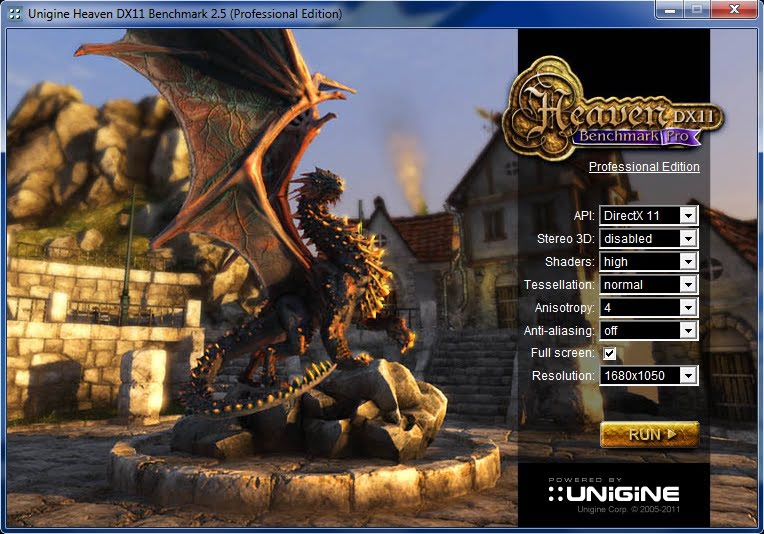
اگر نمیدانید که دقیقا باید از چه تنظیماتی استفاده کنید، میتوانید از حالتهای پیش فرضی که در این برنامه وجود دارد استفاده کنید. برای این کار با رفتن بر روی Presets و انتخاب یکی از گزینههای Basic یا Extreme میتوانید به راحتی بنچمارک گرفتن را شروع کنید.
اما اگر تنها به دنبال فهمیدن وضعیت سیستم خود در هنگام اجرای یک بازی خاص هستید میتوانید از برنامههایی مثل FRAPS یا MSI Afterburner استفاده کنید. این برنامهها اطلاعات لازم در مورد سیستم شما در هنگام اجرای بازی مورد نظر را بررسی و ذخیره میکنند.
نتایج بنچمارک
زمانی که Heaven کار خود را آغاز میکند، تعدادی تصویر جذاب از محیطهای سه بعدی نمایش داده میشود که دوربین بر روی آنها حرکت میکند. شما میتوانید تنها با نگاه کردن به این تصاویر از وضعیت کلی کارت گرافیک خود باخبر شوید. برای مثال تشخیص کاهش فریم، شکستگی یا ایستادن تصویر به راحتی با تماشای تصاویر امکان پذیر است.
اگر فرایند بنچمارک به نرمی و پیوستگی انجام نمیشود به این معنی است گرافیک شما برای اجرای برخی برنامهها با مشکل مواجه است. در قسمت بالا سمت راست تصویر میتوانید میزان FPS یا تعداد فریم بر ثانیه را ببینید. برای اجرای روان بازیها این عدد باید حداقل 30 باشد. در همین قسمت دمای پردازنده گرافیکی نیز نمایش داده شده. دمای گرافیک یکی از مهمترین پارامترهایی است که باید به آن توجه داشته باشید. در صورت داغ شدن کارت گرافیک اجرای برنامهها با مشکل مواجه میشود و سیستم حالت ناپایدار به خود میگیرد.
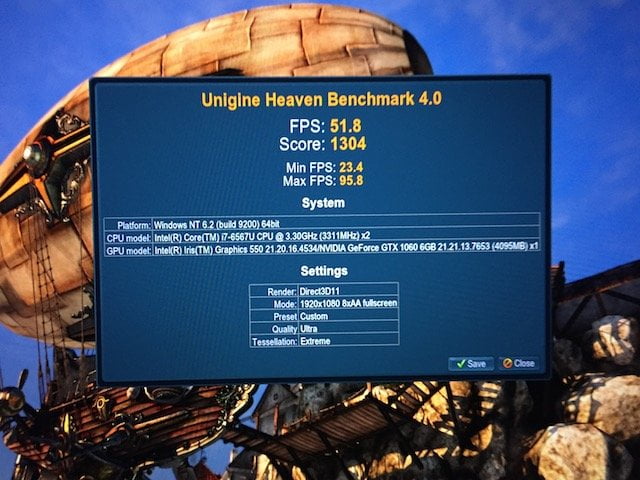
برای شروع ذخیره اطلاعات بنچمارک باید دکمه F9 صفحه کلید را بزنید و یا گزینه Benchmark در قسمت بالا سمت چپ صفحه را انتخاب کنید. به این ترتیب Heaven چند تست را انجام داده و در نهایت نتایج شما را در یک پنجره جدید نمایش میدهد.
در این صفحه، میانگین، بیشترین و کمترین حالت FPS شما و یک امتیاز کلی نمایش داده میشود. هرچه این امتیاز بالاتر باشد به این معنی است که سیستم وضعیت بهتری دارد. شما میتوانید این امتیازات را در وبسایتهای TechPowerUp و Overclock.net با سایر سیستمها مقایسه کنید.
چگونه این نتایج را بهتر کنیم؟
اول از همه مطمئن باشید که از جدیدترین نسخه درایور کارت گرافیک استفاده میکنید. برای این کار وارد وبسایت سازنده کارت گرافیک خود شده و آخرین نسخه را چک کنید. همچنین اگر از گرافیکهای Nvidia استفاده میکنید، میتوانید از برنامههایی مثل GeForce Experience کمک بگیرید. اگر از درایورهای نسخه آزمایشی یا بتا استفاده میکنید، به آخرین نسخه رسمی برگردید.
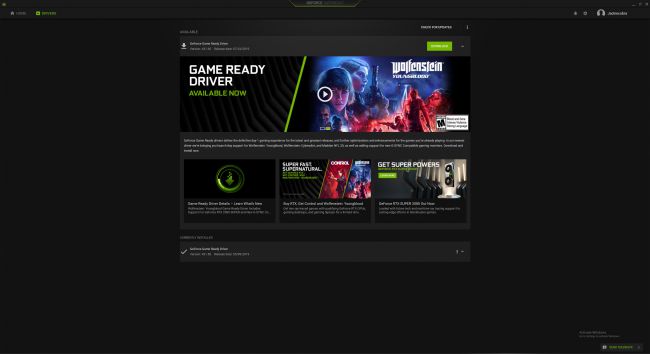
پس از انجام این مراحل کامپیوتر را ریستارت کرده و دو دقیقه صبر کنید. سپس همه برنامههای اجرا شده را ببندید و دوباره نرم افزار بنچمارک را باز کنید. اگر هنوز هم از نتایج راضی نیستید این احتمال وجود دارد که مشکل به چیز دیگری مربوط باشد.
کیس خود را باز کرده و گرد و خاک داخل آن را پاک کنید. مطمئن باشید که هوا به راحتی در فضای اطراف کیس جریان داشته باشد، همانطور که گفتیم داغ کردن یکی از مهمترین عوامل در کاهش عملکرد پردازنده گرافیکی است.
در نهایت اگر هیچ کدام از راهکارهای بالا باعث بهبود امتیازات نشد، چارهای جز تعویض کارت گرافیک ندارید.





























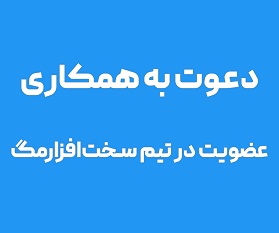
دیدگاهتان را بنویسید